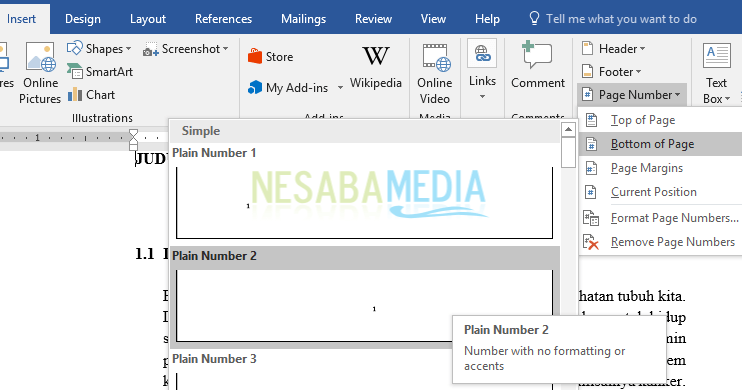Come fare bibliografia automatica su Ms. Parola per principianti, ben giocata!
La bibliografia è un componente che èimportante nella compilazione di relazioni, tesi, articoli scientifici, riviste, libri o articoli. Di solito questa bibliografia è nella pagina finale del lavoro che facciamo. Quindi, sapevi che in Microsoft Word esiste una funzione che organizza automaticamente la bibliografia?
Non devi preoccuparti se dimentichi il formatoscrivere una bibliografia. Word si adatterà al tipo di bibliografia che hai, ad esempio se proviene da libri, riviste, siti Web e così via con i rispettivi attributi e formati.
Bene, considera i seguenti passaggi per come creare una bibliografia automatica usando Microsoft Word.
Come creare una bibliografia in Word
In precedenza, è necessario sapere qui che sto usando Word versione 2016. Per altre versioni, se questo Office 2007 fino all'ultima versione, il metodo è praticamente lo stesso, quindi non devi preoccuparti se vuoi creare una bibliografia usando un'altra versione di Office ...
1. Aprilo il file Vuoi fare una bibliografia in Miscrosoft Word.
2. Quindi, fare clic sulla scheda riferimenti quindi scegliere Gestisci fonti.

3. Fare clic nuovo per fare un riferimento bibliografico.

4. Seleziona Tipo di fonte il tuo riferimento proviene da un articolo, libro, diario, sito web, e altri come forniti da Word.
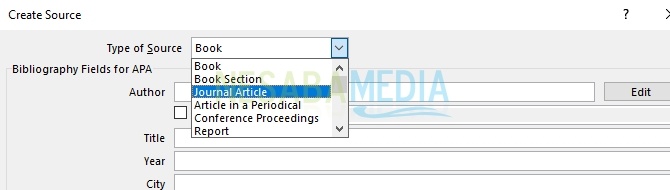
5. Tipo di fonte quello che scegli corrisponderà agli attributi che appaiono. Compilare ogni colonna di attributi correlata all'autore, titolo, anno, città, editore e altri. clic bene dopo che è finito.

Nella sezione autore c'è un pulsante Modifica che può essere usato per inserire il nome dell'autore che consiste prima, ultimo, e secondo nome. Puoi inserire più di un nome autore facendo clic aggiungere.

6. Successivamente, verrà visualizzato un display simile al seguente in cui viene visualizzato un elenco di riferimenti che abbiamo aggiunto in precedenza.
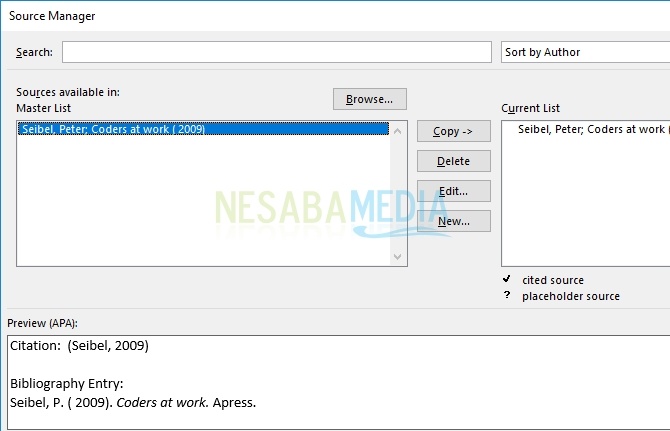
Ci sono molti pulsanti simili copia per copiare riferimenti, Elimina per cancellare l'elenco, Modifica per aprire la finestra di dialogo Crea sorgente relativa al riferimento selezionato in cui è possibile modificare gli attributi disponibili e nuovo per creare o aggiungere un nuovo riferimento. I pulsanti Copia, Elimina e Modifica funzionano in base al riferimento selezionato nell'elenco principale.
7. Quindi, dopo aver aggiunto tutti gli elenchi di riferimento desiderati, il passaggio successivo è visualizzarli nella bibliografia sul foglio di lavoro. Seleziona la sezione riferimenti, clicca bibliografia seguito da un clic Inserisci bibliografia.

8. Il foglio di lavoro sarà simile all'immagine seguente.

Per aggiungere un nuovo elenco, è possibile ripetere il metodo sopra facendo clic sul pulsante nuovo su Manager delle fonti come al punto 3. Per quanto riguardaun aggiornamento bibliografia su un foglio di lavoro, puoi anche ripetere lo stesso modo di prima di usare un comando Inserisci bibliografia al punto 7.
Prima di Mengun aggiornamento, prima elimina l'elenco nel foglioil tuo lavoro, quindi inizi da un foglio bianco. In caso contrario, la bibliografia avrà due elenchi in cui il primo elenco contiene il vecchio elenco, mentre il secondo elenco è un elenco aggiornato.
9. Successivamente, aggiungerò 2 nuovi riferimenti in modo che la mia bibliografia sia composta da 3 riferimenti e l'ho mostrato al foglio di lavoro come mostrato di seguito.

10. Bene, qui siamo preoccupati per l'ordine della bibliografia che non è in ordine alfabetico. Per ordinarli, devi trasformare la tua bibliografia in una tabella. Fare clic sulla scheda Inserire quindi scegliere Converti testo in tabella ....

11. Successivamente, viene visualizzata la finestra di dialogo Converti testo in tabella come mostrato. Inserisci il numero di colonne 1 su Numero di colonne e scegli paragrafi su Separare il testo a per separare l'elenco in ogni riga. Quindi vedrai una sezione Numero di file mostra automaticamente il numero di riferimenti che hai nella tua bibliografia. Quindi, per Adatta comportamento è la dimensione del tavolo, puoi scegliere in base ai tuoi desideri.
12. Successivamente, il sommario è nella tabella.

13. Il prossimo passo è ordinare la tua bibliografia. precedente blocco tavolo la tua bibliografia. Quindi, fai clic sulla scheda casa quindi scegliere sorta che è simboleggiato da un'icona AZ, quindi verrà visualizzata una finestra di dialogo. I punti importanti in questa sezione sono ascendente e Discendente. ascendente sta ordinando dalla A alla Z alfabetica, mentre discendente il contrario. Poiché la bibliografia è in ordine alfabetico, selezionarla ascendente, Dopo quel clic bene.

14. Bene, la tua bibliografia è stata ordinata in ordine alfabetico.
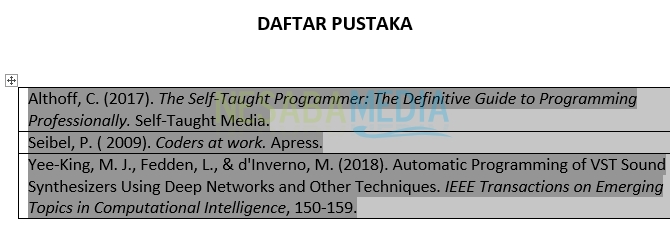
15. Successivamente, rimuovi confine nella tabella per eliminare la forma della tabella stessa. Ancora nella scheda casa quindi fare clic Borders che viene mostrato come un'icona nella foto. selezionare Nessun bordo, La tua bibliografia sarà come senza una tabella.
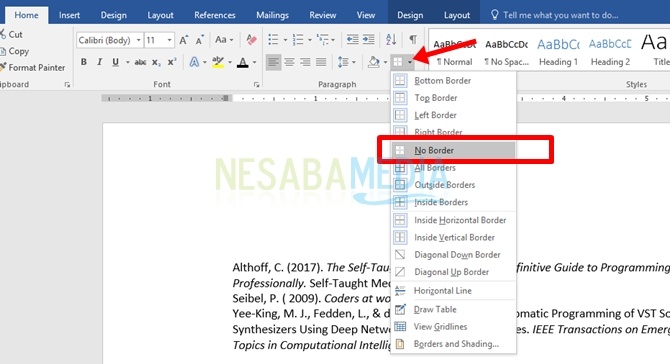

Finalmente hai già la tua bibliografia.
copertura
Non solo costituisce un punto di contenuto che può essere fatto automaticamente, ma è anche la creazione di una bibliografia. Come creare una bibliografia è notevolmente facilitato dalle funzionalità riferimenti fornito in Microsoft Word.
È possibile il metodo o i passaggi per utilizzarlonon esattamente lo stesso che ho descritto sopra, ma è molto in grado di seguirlo. Se ci sono suggerimenti e domande che vuoi dare, compila la colonna dei commenti qui sotto, sì. Grazie